Systém souborů na jednotce rozhodne, jak jsou datauloženy a načteny z jednotky. Ber to jako metodu pro objednávání informací. Pokud byste měli jít do knihovny, knihy tam budou pravděpodobně tříděny pomocí Dewey Decimal System. Souborový systém je poněkud podobný této koncepci. Neexistuje mnoho souborových systémů, ale je jich dost pro uživatele, aby se museli zastavit a přemýšlet, který z nich chtějí použít. Pokud máte jednotku, která je v určitém systému souborů, a musíte ji změnit na jinou, můžete tak snadno udělat v systému Windows 10.
Změnit souborový systém jednotky
Za účelem změny systému souborů na jednotceWindows 10, máte dvě různé vestavěné metody, které můžete použít, ale být upozorněni. Když změníte souborový systém jednotky, vymažou nejprve vše na něm. Než budete pokračovat, nezapomeňte zálohovat data. Měli byste také vědět, že nemůžete změnit systém souborů disku, který jste zavedli, např. Pokud používáte systém Windows 10 z jednotky C, nebudete moci změnit systém souborů.
Změnit souborový systém disku - formát disku
Připojte jednotku, kterou chcete naformátovat, k počítači se systémem Windows 10. Otevřete Průzkumník souborů a přejděte do tohoto počítače. Klepněte pravým tlačítkem myši na jednotku a v místní nabídce vyberte příkaz „Formátovat“.

Otevře se nové okno s rozevírací nabídkou ‘SouborSystém'. Otevřete jej a vyberte jeden z podporovaných systémů souborů, na které může systém Windows 10 převést. Pokud chcete, můžete zrušit zaškrtnutí možnosti „Rychlý formát“. Klikněte na Start a systém souborů disku se změní. Proces bude nějakou dobu trvat, v závislosti na velikosti jednotky a na tom, zda se rozhodnete zakázat Rychlý formát.
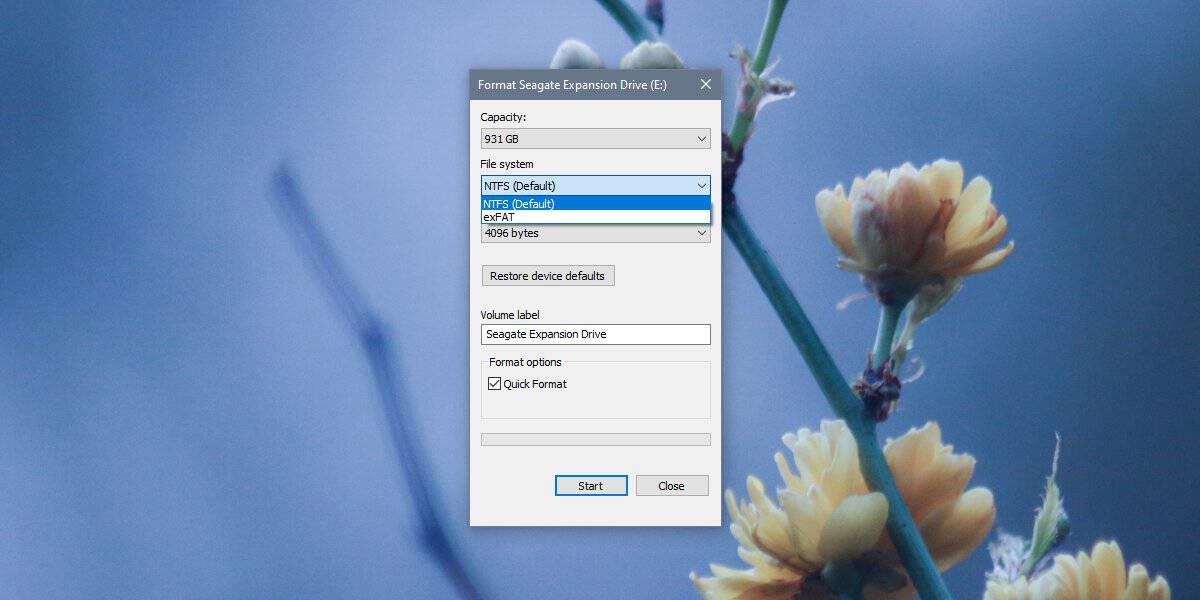
Změnit souborový systém jednotky - Správa disků
Připojte disk k počítači. Otevřete Windows Search a zadejte Správa disků. Vyberte výsledek „Vytvoření a formátování oddílů pevného disku“.
V aplikaci Správa disků klepněte pravým tlačítkem myši na jednotku, pro kterou chcete změnit systém souborů. Z kontextové nabídky vyberte možnost „Formátovat“.
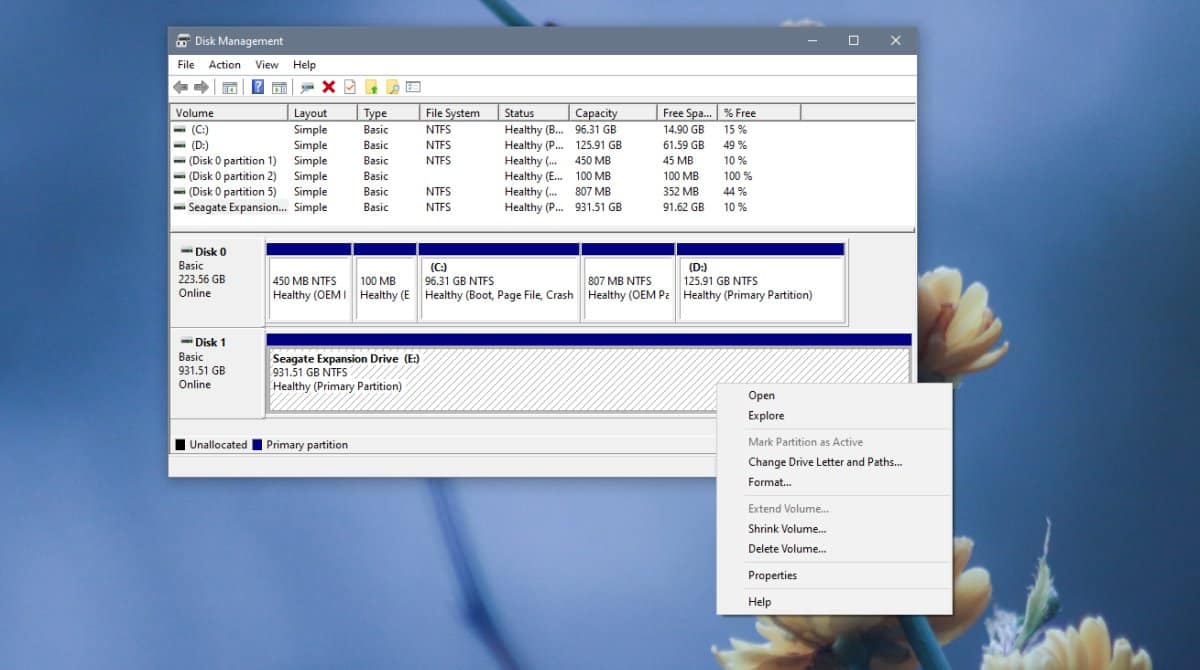
V okně, které se otevře, otevřete systém souborůrozevírací seznam a vyberte, který systém souborů chcete použít pro jednotku. Klikněte na OK, změňte další nastavení / předvolby disku, pokud potřebujete, a pak nechte dokončit formát a převod.
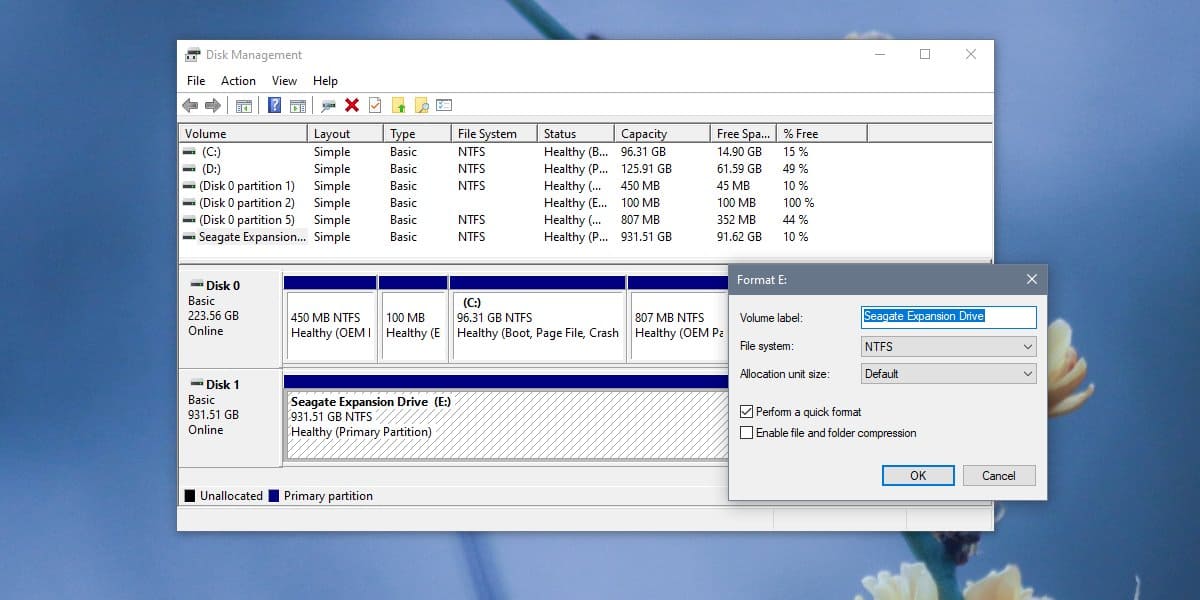
V systému Windows 10 můžete převést na NTFS,exFAT a FAT32, i když se možnosti mohou lišit v závislosti na typu jednotky, u které chcete změnit systém souborů. Kromě těchto tří systémů existuje i jiný souborový systém, například vlastní patentovaný systém Apple File System. K převodu jednotky do tohoto systému souborů nebo placené aplikace budete potřebovat počítač Mac.










Komentáře